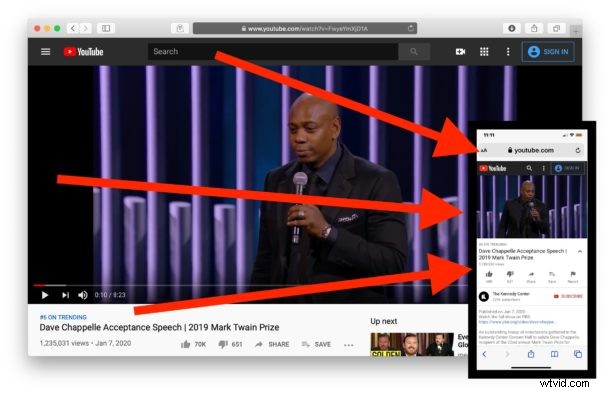
Narazili jste někdy při procházení webu v Safari na Macu na něco, co byste chtěli na iPhonu dál číst, sledovat nebo poslouchat? Toto je perfektní scénář pro funkci Handoff, která umožňuje předat relaci aplikace z jednoho zařízení Apple do druhého, pokud je splněno několik podmínek.
Tento článek vám ukáže, jak použít Handoff k předání webové stránky z Macu do iPhone.
Aby bylo možné používat Handoff se Safari z Macu na iPhone, všechna zařízení musí používat stejné Apple ID a účet iCloud, Handoff musí být povoleno na Macu a iPhonu a zařízení musí být v relativně blízkém dosahu jednoho další. Zbytek je docela jednoduchý a záleží jen na tom, vědět, jak funkce funguje a jak k ní přistupovat.
Jak otevřít Safari Handoff Pages na iPhone z Mac
Takto předáte relaci webové stránky Safari z Macu do iPhone pomocí Handoff:
- Na počítači Mac otevřete Safari a přejděte na webovou stránku, kterou chcete předat do iPhonu
- Na iPhonu umístěte zařízení do těsné blízkosti Macu a poté otevřete Přepínač aplikací (na iPhonu bez tlačítka Domů přejeďte prstem nahoru ze spodní části obrazovky, zatímco na iPhonu s tlačítkem Domů dvakrát klikněte na Domů tlačítko)
- Ve spodní části přepínače aplikací na iPhonu vyhledejte „Safari – From (název počítače Mac)“ a klepněte na něj
- Webová stránka, která byla otevřena na Macu, se okamžitě otevře v Safari na iPhonu přesně tam, kde jste skončili
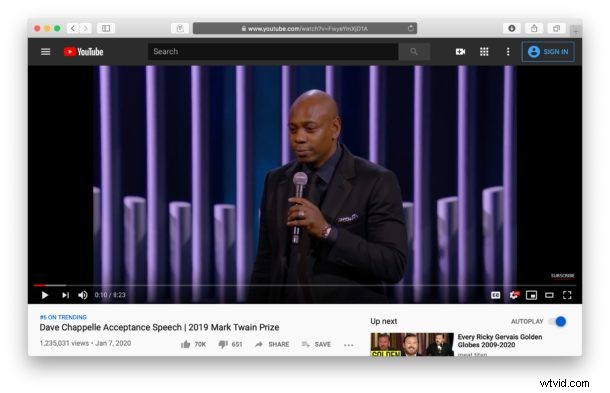
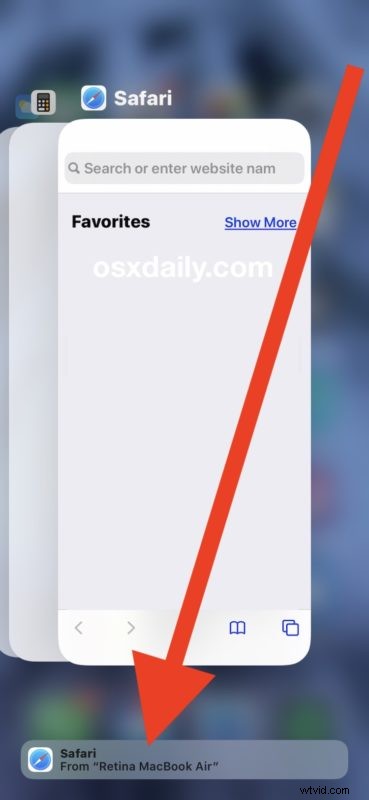
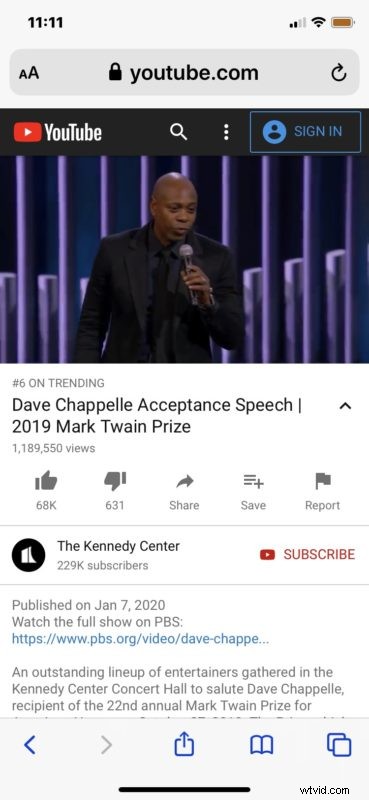
Nyní můžete zdarma zobrazit webovou stránku na iPhonu, která byla otevřena na Macu. Pokud je to přečtený článek, pokud je to video, sledujte dál, pokud je to podcast nebo píseň nebo jiná hudba, můžete pokračovat v poslechu.
Tento článek samozřejmě pojednává o použití Handoff pro odesílání webových stránek Safari mezi Mac a iPhone, ale můžete se také spolehnout na Safari a Handoff mezi jinými zařízeními Apple, například pomocí Handoff se Safari z iOS na iPadOS, iOS na iOS nebo iPadOS na iPadOS a můžete přejít také z Mac na Mac. Pokud se jedná o zařízení Apple a podporuje Handoff, bude tato funkce k dispozici k použití. A samozřejmě se to zaměřuje na Safari, ale Handoff funguje také s dalšími aplikacemi kompatibilními s Handoff, které zahrnují téměř všechny aplikace Apple.
Pokud chcete Handoff Safari z Macu na iPad, postup je podobný, s tím rozdílem, že stránku Safari Handoff najdete v doku moderních verzí iPadOS. Vše ostatní je stejné. Tento článek se samozřejmě zaměřuje na Mac až iPhone, ale principy jsou stejné.
Handoff funguje hladce, rychle a velmi dobře. Pokud máte problémy s Handoff, měli byste se ujistit, že jsou zařízení poblíž, že je na všech zúčastněných zařízeních povoleno Bluetooth a wi-fi, že používají stejný účet Apple ID / iCloud a že verze Systémový software je dostatečně moderní a také podporuje funkci Handoff (prakticky cokoliv, co je v nedávné době podporuje Handoff, takže je nepravděpodobné, že by to byl problém, pokud váš Mac nebo iPhone není velmi starý).
Používáte Handoff k odesílání relací procházení Safari z Macu do iPhone? Používáte Handoff pro jiné účely? Dejte nám vědět své myšlenky v komentářích níže.
